本人用AppleScript成功实现了打开锐捷app,并且在用户验证框输入我的用户密码,然后强制退出锐捷。(至于为什么这么做呢?用校园网的痛苦,一言难尽啊!)
学习以下内容,首先你要自行百度资料来学习一点内容,学会使用实用工具里面的 脚本编辑器 和 Automator。实用工具,确实很实用啊!
--脚本完成组合键按下 by Ficow tell application "System Events" key code 53 using {command down, option down} end tell -- --这个符号是注释符号,(**)这个也是注释符号,类似于C语言里面的//和/**/ -- key code 53的意思按下Esc键,53的含义见下面的列表 -- using {} 花括号部分按下的按键和前面的按键事件一起作用 -- command down, option down的含义是按下command和option -- 所以这个脚本的作用就是启动强制退出窗口(command+option+Esc) (* apple key code list(后面会用到这个清单!): 0 0x00 ANSI_A 1 0x01 ANSI_S 2 0x02 ANSI_D 3 0x03 ANSI_F 4 0x04 ANSI_H 5 0x05 ANSI_G 6 0x06 ANSI_Z 7 0x07 ANSI_X 8 0x08 ANSI_C 9 0x09 ANSI_V 10 0x0A ISO_Section 11 0x0B ANSI_B 12 0x0C ANSI_Q 13 0x0D ANSI_W 14 0x0E ANSI_E 15 0x0F ANSI_R 16 0x10 ANSI_Y 17 0x11 ANSI_T 18 0x12 ANSI_1 19 0x13 ANSI_2 20 0x14 ANSI_3 21 0x15 ANSI_4 22 0x16 ANSI_6 23 0x17 ANSI_5 24 0x18 ANSI_Equal 25 0x19 ANSI_9 26 0x1A ANSI_7 27 0x1B ANSI_Minus 28 0x1C ANSI_8 29 0x1D ANSI_0 30 0x1E ANSI_RightBracket 31 0x1F ANSI_O 32 0x20 ANSI_U 33 0x21 ANSI_LeftBracket 34 0x22 ANSI_I 35 0x23 ANSI_P 36 0x24 Return 37 0x25 ANSI_L 38 0x26 ANSI_J 39 0x27 ANSI_Quote 40 0x28 ANSI_K 41 0x29 ANSI_Semicolon 42 0x2A ANSI_Backslash 43 0x2B ANSI_Comma 44 0x2C ANSI_Slash 45 0x2D ANSI_N 46 0x2E ANSI_M 47 0x2F ANSI_Period 48 0x30 Tab 49 0x31 Space 50 0x32 ANSI_Grave 51 0x33 Delete 53 0x35 Escape 55 0x37 Command 56 0x38 Shift 57 0x39 CapsLock 58 0x3A Option 59 0x3B Control 60 0x3C RightShift 61 0x3D RightOption 62 0x3E RightControl 63 0x3F Function 64 0x40 F17 65 0x41 ANSI_KeypadDecimal 67 0x43 ANSI_KeypadMultiply 69 0x45 ANSI_KeypadPlus 71 0x47 ANSI_KeypadClear 72 0x48 VolumeUp 73 0x49 VolumeDown 74 0x4A Mute 75 0x4B ANSI_KeypadDivide 76 0x4C ANSI_KeypadEnter 78 0x4E ANSI_KeypadMinus 79 0x4F F18 80 0x50 F19 81 0x51 ANSI_KeypadEquals 82 0x52 ANSI_Keypad0 83 0x53 ANSI_Keypad1 84 0x54 ANSI_Keypad2 85 0x55 ANSI_Keypad3 86 0x56 ANSI_Keypad4 87 0x57 ANSI_Keypad5 88 0x58 ANSI_Keypad6 89 0x59 ANSI_Keypad7 90 0x5A F20 91 0x5B ANSI_Keypad8 92 0x5C ANSI_Keypad9 93 0x5D JIS_Yen 94 0x5E JIS_Underscore 95 0x5F JIS_KeypadComma 96 0x60 F5 97 0x61 F6 98 0x62 F7 99 0x63 F3 100 0x64 F8 101 0x65 F9 102 0x66 JIS_Eisu 103 0x67 F11 104 0x68 JIS_Kana 105 0x69 F13 106 0x6A F16 107 0x6B F14 109 0x6D F10 111 0x6F F12 113 0x71 F15 114 0x72 Help 115 0x73 Home 116 0x74 PageUp 117 0x75 ForwardDelete 118 0x76 F4 119 0x77 End 120 0x78 F2 121 0x79 PageDown 122 0x7A F1 123 0x7B LeftArrow 124 0x7C RightArrow 125 0x7D DownArrow 126 0x7E UpArrow *)
这里附上我自己制作的Automator工作流程:
首先在Automator,添加工作流程(多次试验之后,我觉得还是工作流程好用一点)。
打开Automator,新建-工作流程,如图:
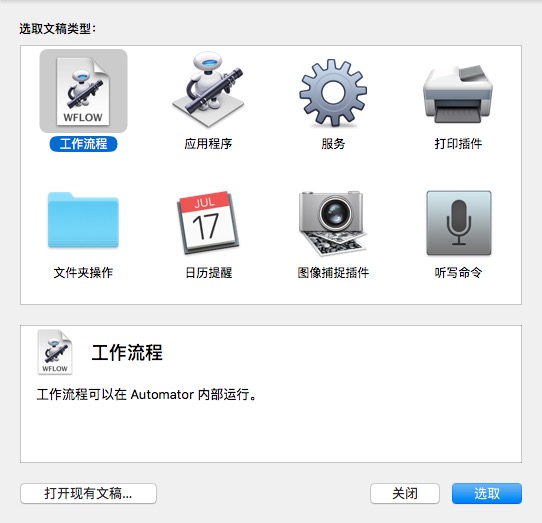
然后,添加启动锐捷的功能(双击开启应用程序,右边就会出现可以配置的功能块):
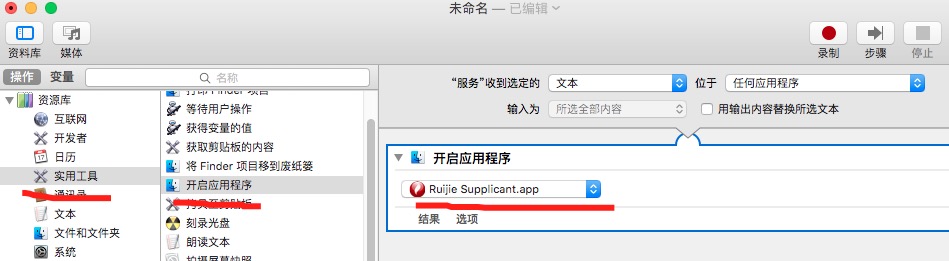
启动锐捷后需要输入自己的用户密码,所以紧接着就插入完成按键按下的脚本,完成密码的自动输入:
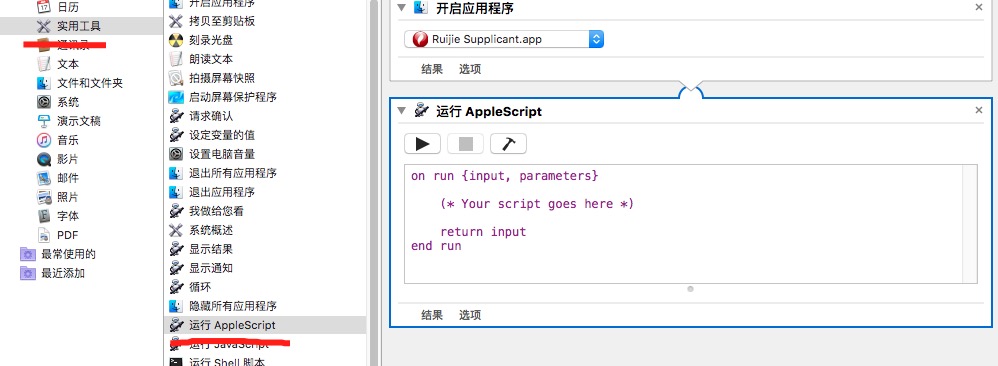
your script goes here,好的,就在这下面开始写输入密码的脚本吧:
on run {input, parameters} (* Your script goes here *) delay 1 --延时1S后执行后面的内容 tell application "System Events" key code 1 --这里做示范,只输入了小写的s,code编码请参照key code list key code 76 --输入了回车,以确认密码输入 end tell delay 10 --延时10S,等待锐捷启动并自动登录完毕 return input end run
添加完毕后,你可以点击运行检验一下当前编写的脚本的运行效果是否符合你的要求,
在运行之前先检查一下语法有没有错误,以防止运行发生意外。
按图中标注的顺序点击按钮即可:
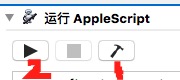
接下来,添加下一个脚本,输入终结锐捷的脚本代码:
on run {input, parameters} (* Your script goes here *) beep --让Mac发出声音 tell application "System Events" key code 53 using {command down, option down} --按下打开强制退出框的组合键 delay 1 key code 76 --确定选择 delay 1 key code 76 --确定退出锐捷 end tell --tell和end tell需要配对使用 return input end run
最后,把这个工作流程保存起来。需要用的时候,双击打开工作流程,然后点击Automator里的运行即可。
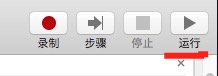
Automator功能很棒的,有些人甚至它用来完成图片的批量格式转换等更实用的功能!
百度Automator,更多惊喜等着你哦!
可参考资料:
http://www.guokr.com/blog/792617/
http://apple.stackexchange.com/questions/36943/how-do-i-automate-a-key-press-in-applescript
原创文章,转载请注明出处,谢谢!